ZoomをVimeoに投影し配信する
Zoomで配信している動画をVimeoに投影し、Vimeoに投影した動画をEventBASEにて配信をおこないます。
1 Vimeoの設定
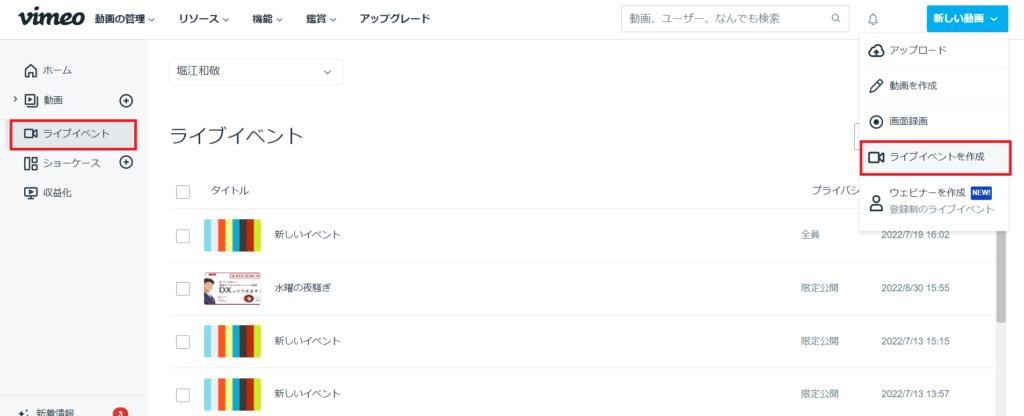
①ライブイベントを選択し、
ライブイベントを作成する
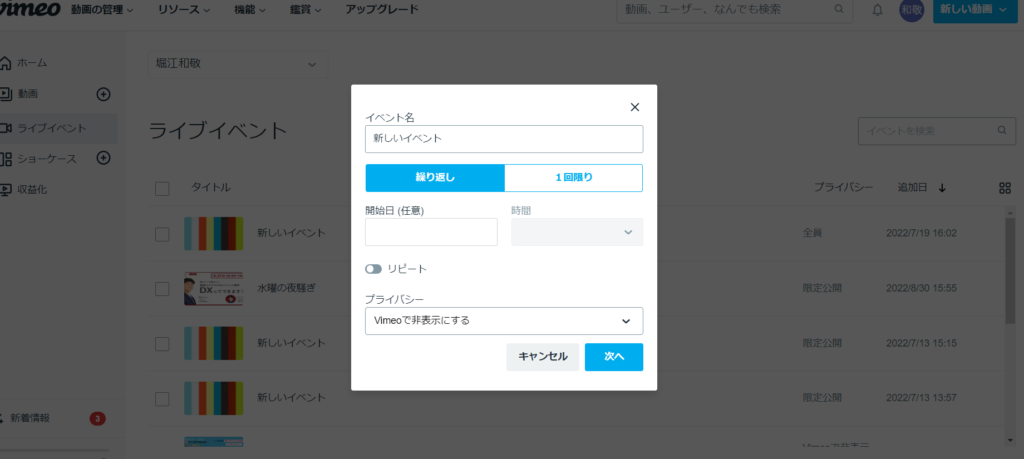
②大項目を設定
- イベント名
イベント名を入力ください。 - 回数
基本的に「繰り返し」を選択してください。 - 開始日(任意)
開始日時を入力ください。 - プライバシー
限定公開リンクを選択
③詳細項目を設定
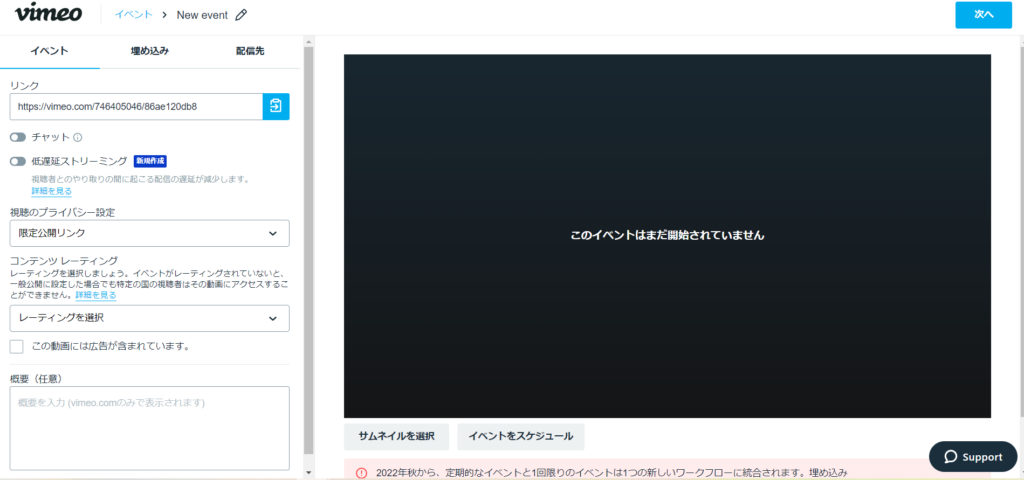
- サムネイルの設定
EventBASE上の管理画面上でのサムネイル設定とは別に、こちらでもサムネイルの設定をお願いします。 - 各項目の設定をイベントにあわせて行います。
④次へを選択し、[RTMP URL]と[ストリームキー]をコピーします。
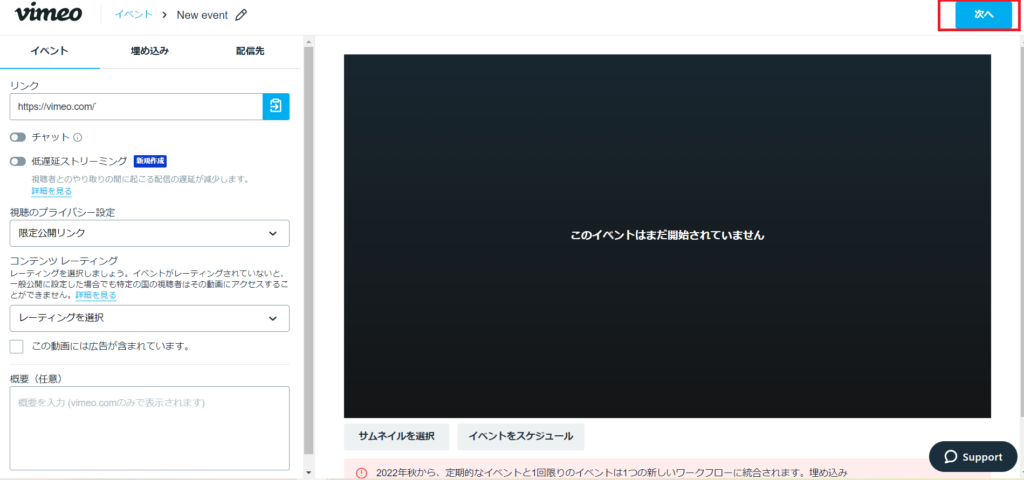
次へを選択
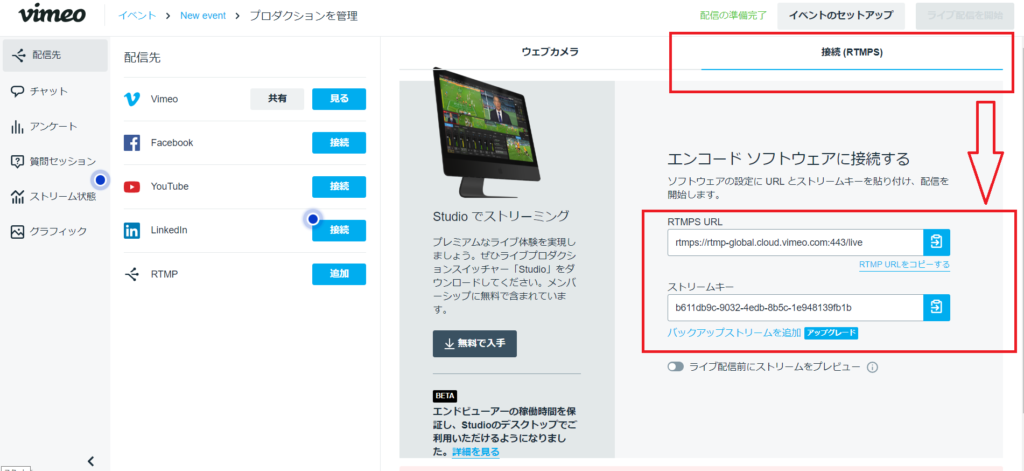
[RTMP URL]と[ストリームキー]を確認
※この[RTMP URL]と[ストリームキー]をZoomに設定する必要があります。
2 VimeoのリンクをEventBASEへ設定する
①Vimeoのライブイベントの共有を選択し、イベントのリンクをコピーします
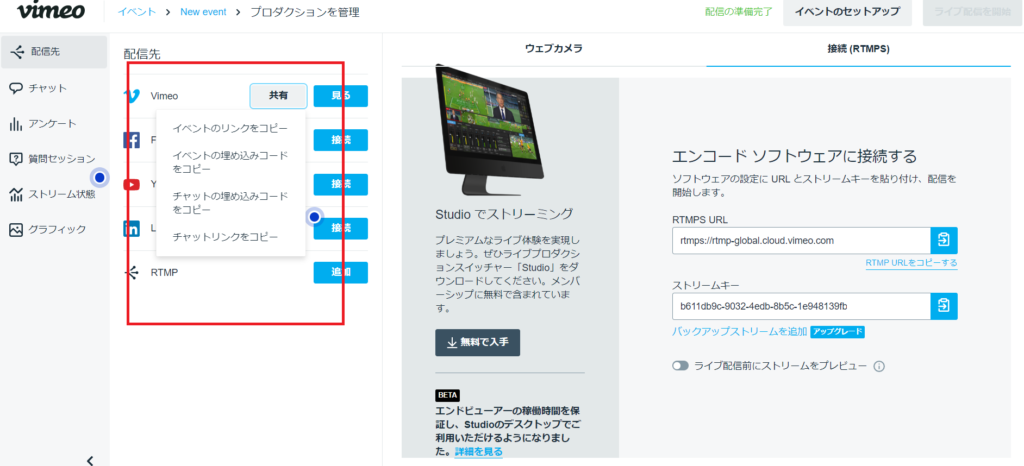
②EventBASE→セミナー一覧→詳細編集→URLを入力
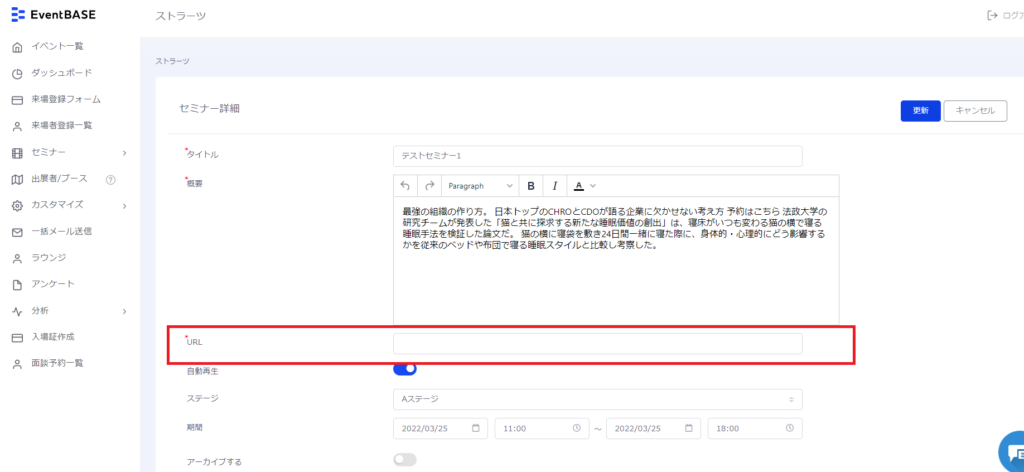
ここにVimeoのイベントリンクを入力
3.Zoomの設定
※プランによって使用できない場合があります。
①Zoomのライブストリーミングを許可する
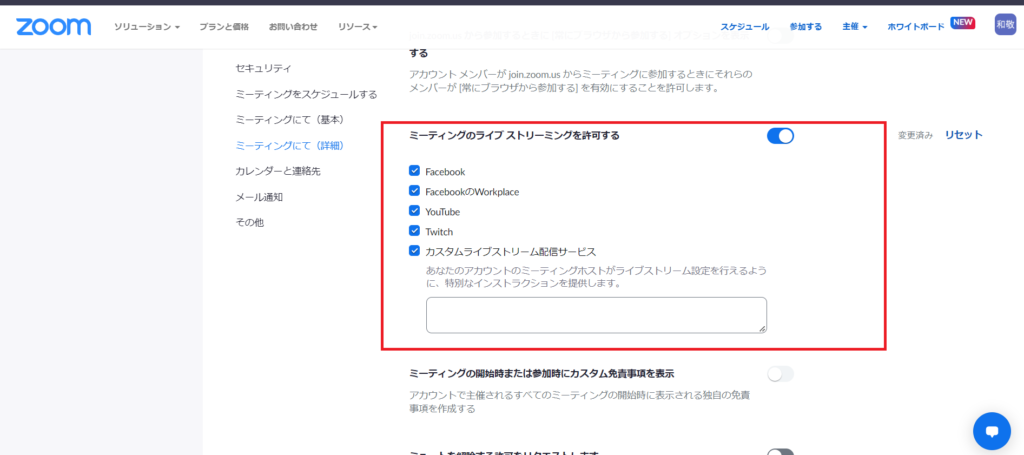
設定→ミーティングにて(詳細)
②ZoomからVimeoに投影する
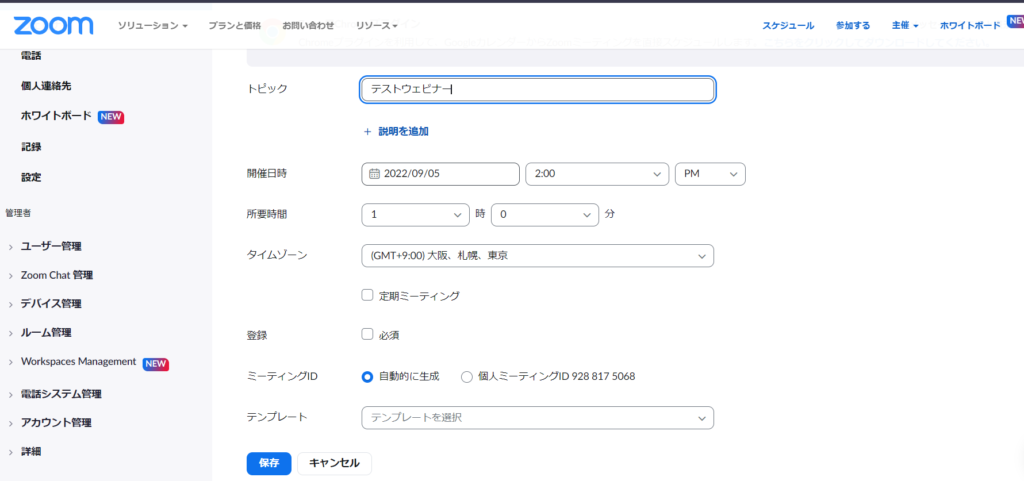
ウェビナーを新規作成し保存
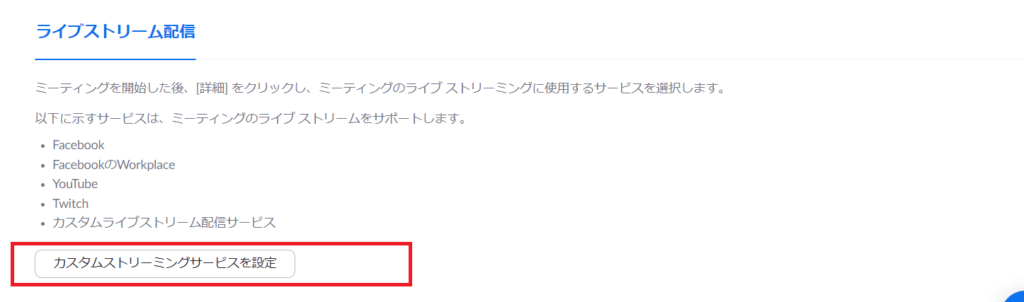
画面スクロールし、[カスタムストリーミングサービスを設定]を選択
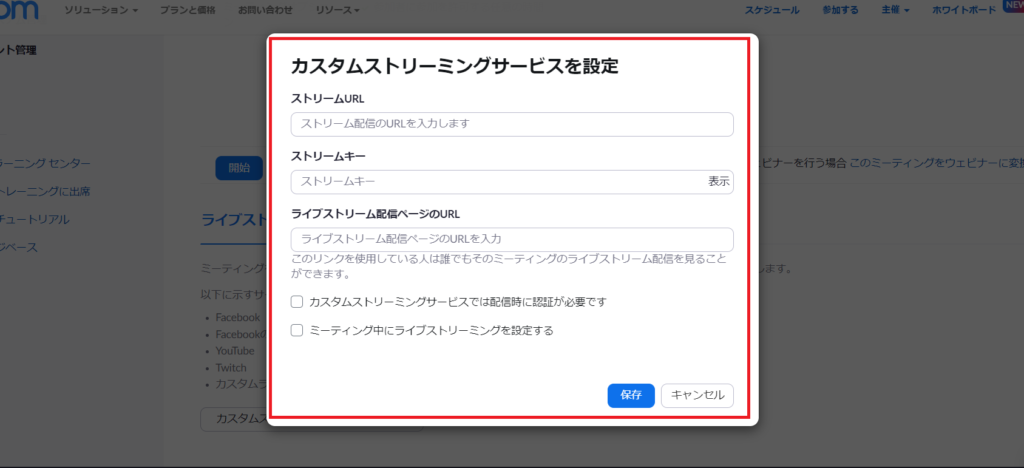
Vimeoで取得した[RTMP URL]と[ストリームキー]を入力
4 開催時の手順
①Zoomにて作成したウェビナーの開始を選択し、Zoomウェビナーを立ち上げます
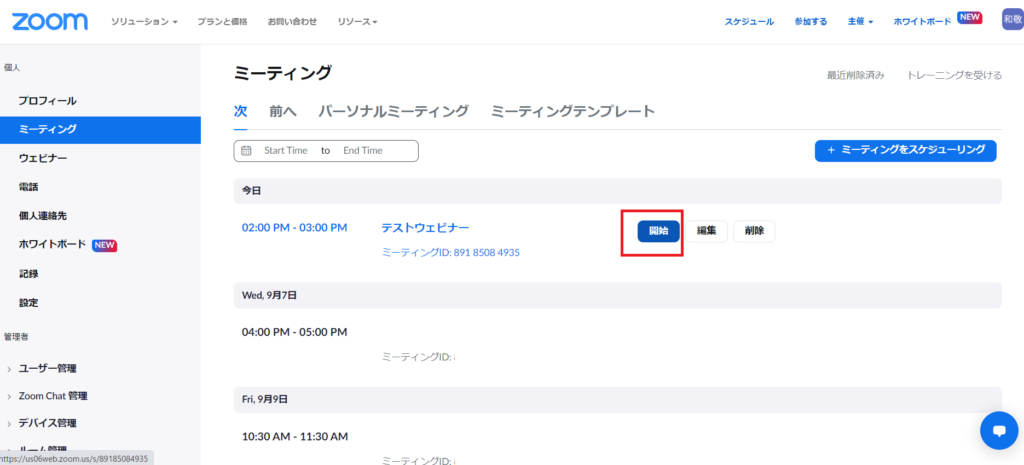
②Zoomの詳細にて【ライブ中 カスタムライブストリーム配信サービス】を選択する。
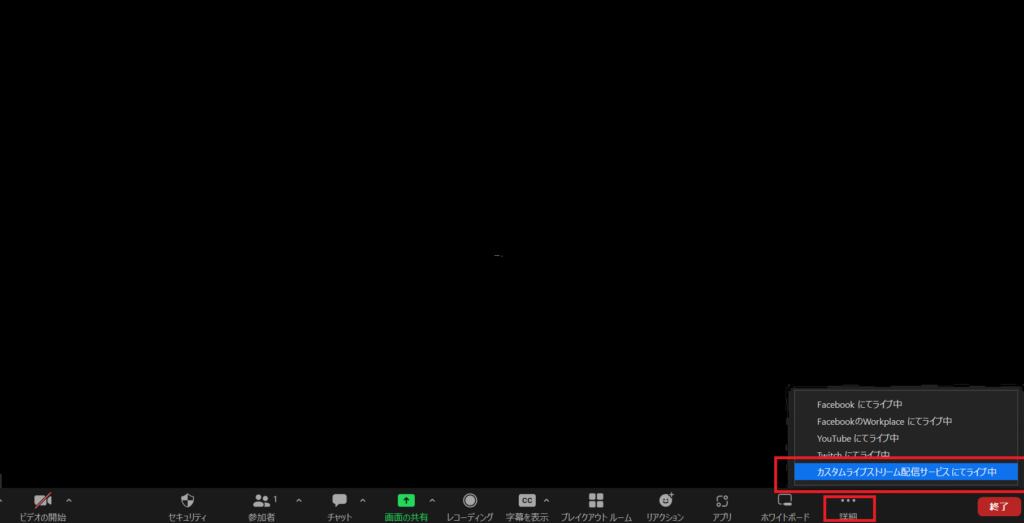
しばらくするとVimeo側で自動的に配信が開始されます。
この時点ではまだEventBASE上でウェビナーの閲覧はできません。③の手順を必ず行ってください。
③EventBASE上でステージ切替を行い、配信スタートします。
※Vimeo側で配信を実施したあとにステージを切り替えるようにしてください。






